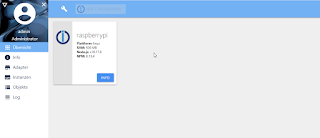Öffne die Konsole und gib nacheinander folgende Befehle ein:
System updaten:
sudo apt update && sudo apt upgrade
NodeJS deinstallieren
sudo apt-get --purge remove node
sudo apt-get --purge remove nodejs
sudo apt autoremove
Version überprüfen (es darf nichts mehr installiert sein)
node -v
nodejs -v
Neue Paketlisten hinzufügen
curl -sL https://deb.nodesource.com/setup_10.x | sudo -E bash -
NodeJS installieren
sudo apt-get install -y nodejs
Raspi neustarten!!!
sudo reboot
Version überprüfen (es sollte die aktuelle Version angezeigt werden)
node -v
nodejs -v
npm -v
NPM updaten
sudo -H npm install -g npm@6
ioBroker installieren
curl -sL https://iobroker.net/install.sh | bash -
Ist die Installation abgeschlossen kann ioBroker im Browser geöffnet werden.
IP-Adresse:Port8081
192.168.178.45:8081
ioBroker öffnet sich nun.
Murlwauf.de
Google, Android und mehr!
Dienstag, 17. Dezember 2019
Per Windows Remote auf Raspberry Pi zugreifen
Um per Windows auf den Raspi zuzugreifen muss erst einmal etwas vorarbeit geleistet werden.
Gib auf der Kommandozeile nacheinander folgendes ein:
sudo apt-get purge realvnc-vnc-server
sudo apt-get install xrdp
Ist dies geschehen, öffne in Windows die "Remotedesktop Verbindung" und trage dort die bekannte IP-Adresse ein und drücker verbinden.
Logge dich nun wieder mit dem Nutzernamen und Passwort ein.
Nun sollte der normale Raspian Desktop starten.
Gib auf der Kommandozeile nacheinander folgendes ein:
sudo apt-get purge realvnc-vnc-server
sudo apt-get install xrdp
Ist dies geschehen, öffne in Windows die "Remotedesktop Verbindung" und trage dort die bekannte IP-Adresse ein und drücker verbinden.
Logge dich nun wieder mit dem Nutzernamen und Passwort ein.
Nun sollte der normale Raspian Desktop starten.
Raspberry Pi ins Netzwerk bringen und von Window darauf zugreifen
Nachdem wir die SD-Karte in den Raspi gesteckt haben schließen wir noch das Netzteil und das LAN Kabel an.
Anschließend starten wir den Raspi in dem die Stromversorgung eingeschaltet wird.
Wenn alles funktioniert sollte eine rote LED leuchten.
Jetzt suchen wir dessen IP-Adresse im Netzwerk.
Gehe dazu in deine Fritz-Box suche unter dem Punkt Heimnetz > Netzwerk nach "raspberrypi".
Dabei ist darauf zu achten, dass der Haken bei "Diesem Netzwerk immer die gleiche IP Adresse zuweisen" gesetzt ist.
Installiere nun das Programm "Putty" und öffne dieses.
https://www.chiark.greenend.org.uk/~sgtatham/putty/latest.html
Trage nun dort unter Host-Name die IP-Adresse des Raspi ein und klicke auf "open".
Du siehst nun ein schwarzes Fenster, die Kommando Zeile.
Gib im folgenden Fenster das Standard Passwort und Nutzername des Raspi ein.
Nutzer: pi
Passwort: raspberry
Der Zugriff ist nun hergestellt.
Anschließend starten wir den Raspi in dem die Stromversorgung eingeschaltet wird.
Wenn alles funktioniert sollte eine rote LED leuchten.
Jetzt suchen wir dessen IP-Adresse im Netzwerk.
Gehe dazu in deine Fritz-Box suche unter dem Punkt Heimnetz > Netzwerk nach "raspberrypi".
Dabei ist darauf zu achten, dass der Haken bei "Diesem Netzwerk immer die gleiche IP Adresse zuweisen" gesetzt ist.
Installiere nun das Programm "Putty" und öffne dieses.
https://www.chiark.greenend.org.uk/~sgtatham/putty/latest.html
Trage nun dort unter Host-Name die IP-Adresse des Raspi ein und klicke auf "open".
Gib im folgenden Fenster das Standard Passwort und Nutzername des Raspi ein.
Nutzer: pi
Passwort: raspberry
Der Zugriff ist nun hergestellt.
Betriebssystem "Raspian" auf dem Raspberry Pi installieren
Mit dieser Anleitung versetzt du dich in die Lage das Hauseigene Betriebssystem (OS) auf den Raspberry Pi zu installieren.
Was wird benötigt:
- Raspberry Pi
- Micro-SD Karte
- Kartenleser für den PC
Öffne im Browser die Download-Seite und lade die ZIP-Datei des Betriebssystems herunter.
Der Download ist ca. 2,6GB groß.
Downloade die ebenfalls das Tool "Etcher" mit dessen Hilfe du das Image auf die SD-Karte schreiben kannst.
Öffne Etcher und klicke rechts oben auf das Zahnradsymbol.
Schalte "Eject on success" aus und drücke ok.
Wähle im ersten Schritt deine Image-Datei aus. Einfach ohne zu entpacken die ZIP Datei wählen.
Wähle dann das Laufwerk deines USB-Karten-Lesers und drücke auch flash.
Ist der Prozess abgeschlossen, öffnen den Explorer und wechsel auf das Laufwerk "Boot".
Erstelle dort eine leere Textdatei mit dem Namen "ssh".
Erstelle dort eine leere Textdatei mit dem Namen "ssh".
Donnerstag, 20. Oktober 2016
Windows 10 - Automatischer Login im Sperrbildschirm
1. "Windows-Taste" + "R" drücken
3. Den Haken "Benutzer müssen Benutzernamen und Kennwort eingeben" entfernen, anschließend auf "Übernehmen" klicken.
2. "netplwiz" und "OK" drücken
4. Nun das "Kennwort eingeben" und noch "ein zweites Mal bestätigen". Dann auf "OK" klicken.
Erledigt. Von nun an sollte der PC ohne Passwort-Abfrage hochfahren.
Windows 10 - Laufwerksbuchstaben für DVD-Laufwerk und Festplatten ändern
1. Klicke auf "WINDOWS", dann einfach los schreiben und nach der "Computerverwaltung" suchen.
2. Klicke auf Datenträgerverwaltung, dann Rechtsklick auf das zu ändernde Laufwerk und dann auf "Laufwerksbuchstaben und -pfade ändern...".
3. Wähle "Ändern", dann auf das Laufwerks-Dropdown Menü und wähle dann den gewünschten Laufwerksbuchstaben aus.
4. Nun noch die folgende Warnmeldung mit "Ja" bestätigen und der Laufwerksbuchstabe wurde geändert.
Freitag, 30. September 2016
Anleitung - Entwickleroptionen in Android freischalten und aktivieren
Abonnieren
Kommentare (Atom)